Bemærk
Adgang til denne side kræver godkendelse. Du kan prøve at logge på eller ændre mapper.
Adgang til denne side kræver godkendelse. Du kan prøve at ændre mapper.
Forbrugsrapporten for postkassen indeholder oplysninger om brugere med en brugerpostkasse og aktivitetsniveauet for hver baseret på afsendelse, læsning, oprettelse af aftale, send møde, acceptér møde, afvis møde og annuller mødeaktivitet. Den indeholder også oplysninger om, hvor meget lagerplads der er blevet forbrugt af hver brugerpostkasse, og hvor mange af dem der nærmer sig lagerkvoter. Rapporten over postkasseforbrug indeholder også oplysninger om postkasser, der deles mellem brugere, og som leverer lager- og kvotedata for delte postkasser.
Sådan kommer du til rapporten over postkassens forbrug
- I Administration skal du gå til sidenRapporter>Forbrug.
- Vælg Vis mere under Mailaktivitet.
- På rullelisten Mailaktivitet skal du vælge Brug af Exchange-postkasse>.
Fortolkning af forbrugsrapporten for postkassen
Du kan få vist brugen af din organisations postkasse ved at se diagrammerne Postkasse, **Lager og Kvote .
Hvis du vil have adgang til oplysninger om delte postkasser, skal du ændre rullemenuen øverst til højre i diagrammerne til Delt. Hvis din lejer ikke har delte postkasser, kan du ikke få vist oplysninger om delte postkasser.
Bemærk!
Du kan i øjeblikket ikke eksportere oplysningerne i oversigtsdiagrammet for delte postkasser. Dette er et kendt problem og vil blive rettet i en fremtidig gentagelse.
Rapporten postkasseforbrug kan ses for tendenser for de seneste 7 dage, 30 dage, 90 dage eller 180 dage. Men hvis du vælger en bestemt dag i rapporten, viser tabellen data for op til 28 dage fra dags dato (ikke den dato, hvor rapporten blev genereret). Dataene i hver rapport dækker normalt op til de sidste 24 til 48 timer.
Diagrammet Postkasse
Diagrammet Postkasse viser det samlede antal bruger- eller delte postkasser i din organisation og det samlede antal brugerpostkasser, der er aktive på en given dag i rapporteringsperioden. En brugerpostkasse anses for at være aktiv, hvis den havde en mail, der gør mindst et af følgende:
- Sende
- Læs
- Opret aftale
- Send møde
- Acceptér møde
- Afvis møde
- Annuller mødeaktivitet
Bemærk!
Delte postkasser har ikke aktivitet uafhængigt af en brugerpostkasse, så det er kun antallet af delte postkasser, der vises, når denne postkassetype vælges.
I diagrammet Postkasse:
- Y-aksen er antallet af bruger- eller delte postkasser.
- X-aksen er det valgte datointerval for denne specifikke rapport.
Diagrammet Lager
Diagrammet Lager viser mængden af lagerplads, der bruges i din organisation efter postkassetype. Lagerdiagrammet indeholder ikke arkivpostkasser. Du kan få flere oplysninger om automatisk udvidelse af arkivering under Oversigt over automatisk udvidelse af arkivering i Microsoft 365.
I diagrammet Lager:
- Y-aksen er den mængde lagerplads, der bruges af bruger- eller delte postkasser i din organisation.
- X-aksen er det valgte datointerval for denne specifikke rapport.
Kvotediagrammet
I kvotediagrammet kan du se antallet af bruger- eller delte postkasser i hver kvotakategori. Der er fire kvotakategorier:
- Godt: Antallet af brugere eller delte postkasser, hvis lager bruges, er under kvoten for "problemadvarsel".
- Advarsel! Antallet af brugere eller delte postkasser, hvis lager bruges, ligger på eller over kvoten for "problemadvarsel", men under kvoten "Forbyd afsendelse".
- Kan ikke sende: Antallet af brugere eller delte postkasser, hvis lager bruges, ligger på eller over kvoten Forbyd afsendelse, men under forbyd send/modtag-kvoten.
- Kan ikke sende/modtage: Antallet af brugere eller delte postkasser, hvis lager bruges, er på eller over kvoten "Forbyd send/modtag".
I kvotediagrammet:
- Y-aksen er antallet af bruger- eller delte postkasser i hver lagerkvote.
- X-aksen er kvotakategorien.
Du kan filtrere diagrammer, du kan se, ved at vælge et element i forklaringen.
Postkasseforbrug pr. postkassetabel
I denne tabel kan du se en oversigt over brugen af postkasser på postkasseniveau. Du kan føje flere kolonner til tabellen.
| Element | Beskrivelse |
|---|---|
| Modtagertype | Enten Delt eller Bruger. |
| Brugernavn | Brugerens mailadresse. |
| Vist navn | Brugerens fulde navn. |
| Slettet | Den postkasse, hvis aktuelle tilstand er slettet, men som var aktiv i en del af rapportens rapporteringsperiode. |
| Slettet dato | Den dato, hvor postkassen blev slettet. |
| Oprettelsesdato | Den dato, postkassen blev oprettet. |
| Seneste aktivitetsdato | Den dato, hvor postkassen sidst havde en afsendelses- eller læseaktivitet via mail. |
| Antal elementer | Det samlede antal elementer i postkassen. |
| Anvendt lager (MB) | Det samlede anvendte lager. |
| Antal slettede elementer | Det samlede antal elementer, der kan gendannes, i postkassen. |
| Størrelse på slettet element (MB) | Den samlede størrelse af alle elementer, der kan genoprettes, i postkassen. |
| Problemadvarselskvote (MB) | Lagergrænsen, når ejeren af postkassen modtager en advarsel om, at den er ved at overskride lagerkvoten. |
| Forbyd afsendelseskvote (MB) | Lagergrænsen, når postkassen ikke længere kan sende mails. |
| Forbyd modtagelseskvote for afsendelse (MB) | Lagergrænsen, når postkassen ikke længere kan sende eller modtage mails. |
| Kvote for gendanbart element (MB) | Lagergrænsen for genoprettelige (slettede) elementer i postkassen, når postkassen ikke længere kan slette mails. |
| Rapportperiode | Den periode, rapporten er tilgængelig for. |
| Har Arkiv | Viser, om postkassen har et onlinearkiv aktiveret. |
Hvis du vil vide mere om mappen elementer, der kan gendannes, skal du se Mappen Elementer, der kan gendannes i Exchange Online.
Hvis organisationens politikker forhindrer dig i at få vist rapporter, hvor brugeroplysninger kan identificeres, kan du ændre indstillingen for beskyttelse af personlige oplysninger for alle disse rapporter. Se afsnittet Skjul brugeroplysninger i rapportafsnittet i Aktivitetsrapporter i Microsoft 365 Administration.
Vælg Vælg kolonner for at tilføje eller fjerne kolonner fra rapporten.
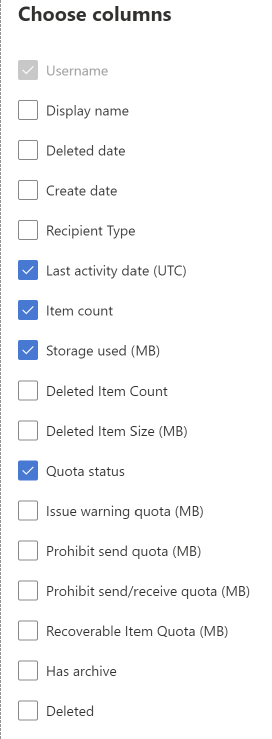
Du kan også eksportere rapportdataene til en Excel-.csv-fil ved at vælge linket Eksportér .
